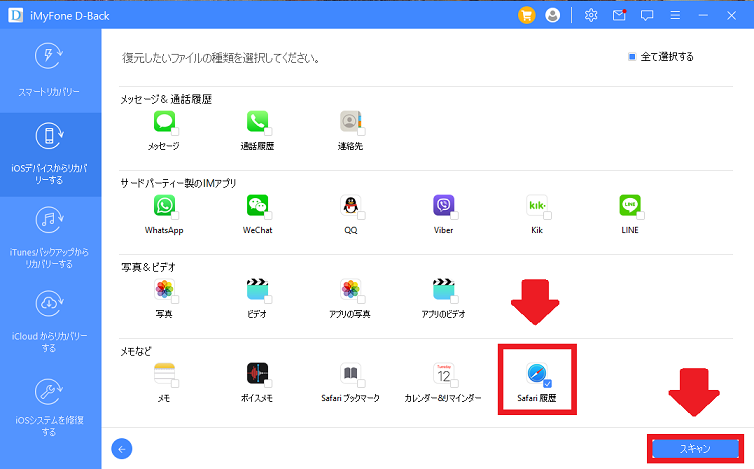iPhoneから削除したSafariの検索履歴は復元できる!完全に消す方法もご紹介
Contents[OPEN]
- 1【iPhone】Safariの検索履歴を復元する3つの方法
- 1.1削除していない検索履歴の確認方法
- 1.2復元方法①Safariの設定から確認する
- 1.3復元方法②iCloudのバックアップから復元する方法
- 1.4復元方法③iTunesのバックアップから復元する方法
- 2【iPhone】Safariの検索履歴を復元するときの注意点
- 3【iPhone】検索履歴を復元する優秀なソフトはコレ!
- 4【iPhone】Googleの検索履歴を復元する方法はある?
- 5【iPhone】見られちゃ困る!検索履歴を復元できないようにするには?
- 5.1プライベートブラウズモードを使おう《Safari》
- 5.2シークレットモードを使おう《Google》
- 5.3Webサイトデータを削除する
- 5.4予測ワードも削除しておこう
- 5.5マップやYouTubeなどの履歴削除も忘れずに!
- 6iPhoneの履歴を削除するメリット・デメリット
- 7削除した検索履歴を復元できるようにiCloudバックアップを忘れずに行おう!
【iPhone】Safariの検索履歴を復元するときの注意点

ここまで「Safari」アプリで削除した検索履歴を復元して元に戻す3つの方法を紹介しましたが、検索履歴の復元に関して覚えておくべき大切なことがあります。
これから、3つの注意事項を紹介します。
- Safariの設定からは一部しか表示されないよ
- Webサイトデータを削除すると復元は難しい
- バックアップがないと完全な復元は難しい
Safariの設定からは一部しか表示されないよ
「Safari」アプリから削除された検索履歴は「設定」アプリで確認できるとこの記事で紹介しましたが、確認できるのは削除した検索履歴の一部だけです。
削除した検索履歴のすべてを確認したければ、この記事で紹介した他の方法で復元作業を行う必要があります。
Webサイトデータを削除すると復元は難しい
覚えておくべき2つ目の注意事項は、Webサイトのデータは削除してしまうと復元は難しいということです。
削除する前にはよく確認するようにしましょう。
バックアップがないと完全な復元は難しい
3つ目の注意事項は、「Safari」アプリの検索履歴を完全に復元して元に戻すには、削除前に必ずバックアップをする必要があるということです。
バックアップはiTunesでもiCloudでも行えるので、必ず削除前にバックアップの作成を行うようにしましょう。
iCloudにバックアップを作成する方法を説明します。
「設定」アプリを開いたら、メニューの一番上に表示されている「ユーザー名」を選択しタップしましょう。
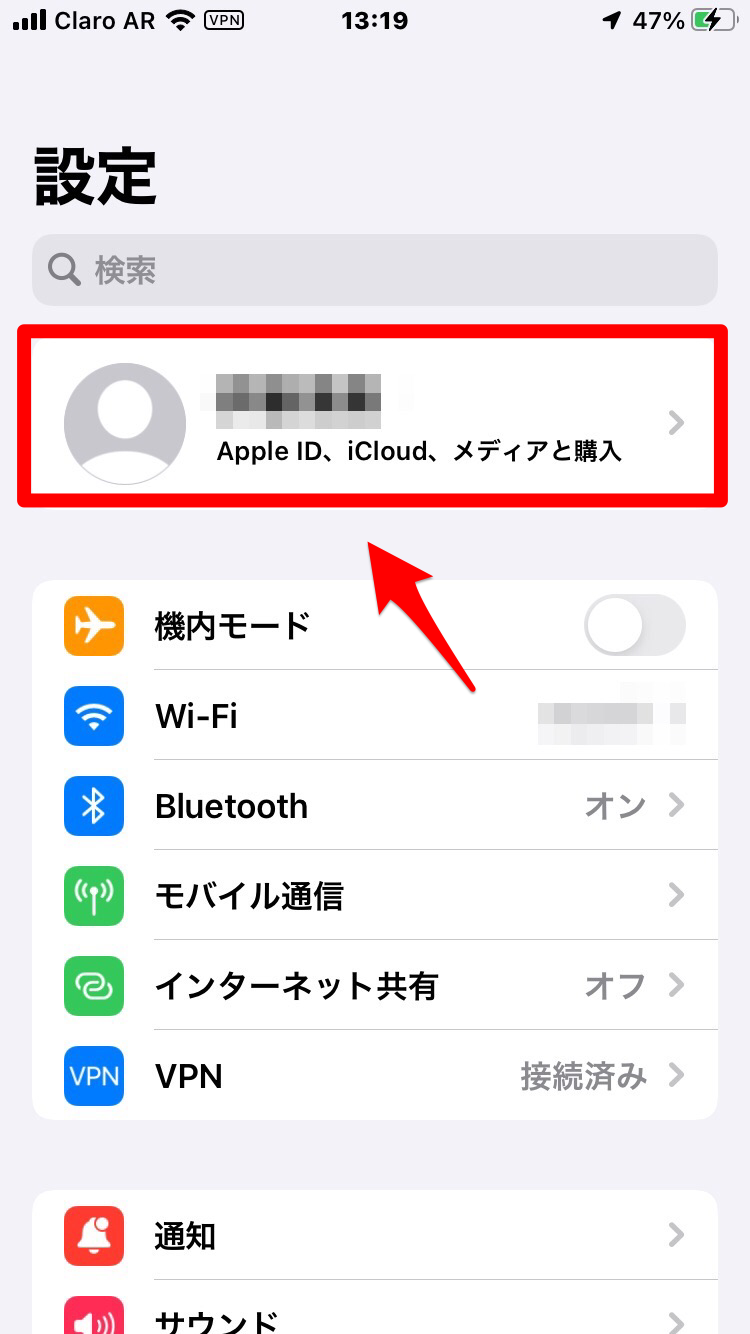
「Apple ID」画面が立ち上がるので、表示されているメニューの中にある「iCloud」を選択しタップします。
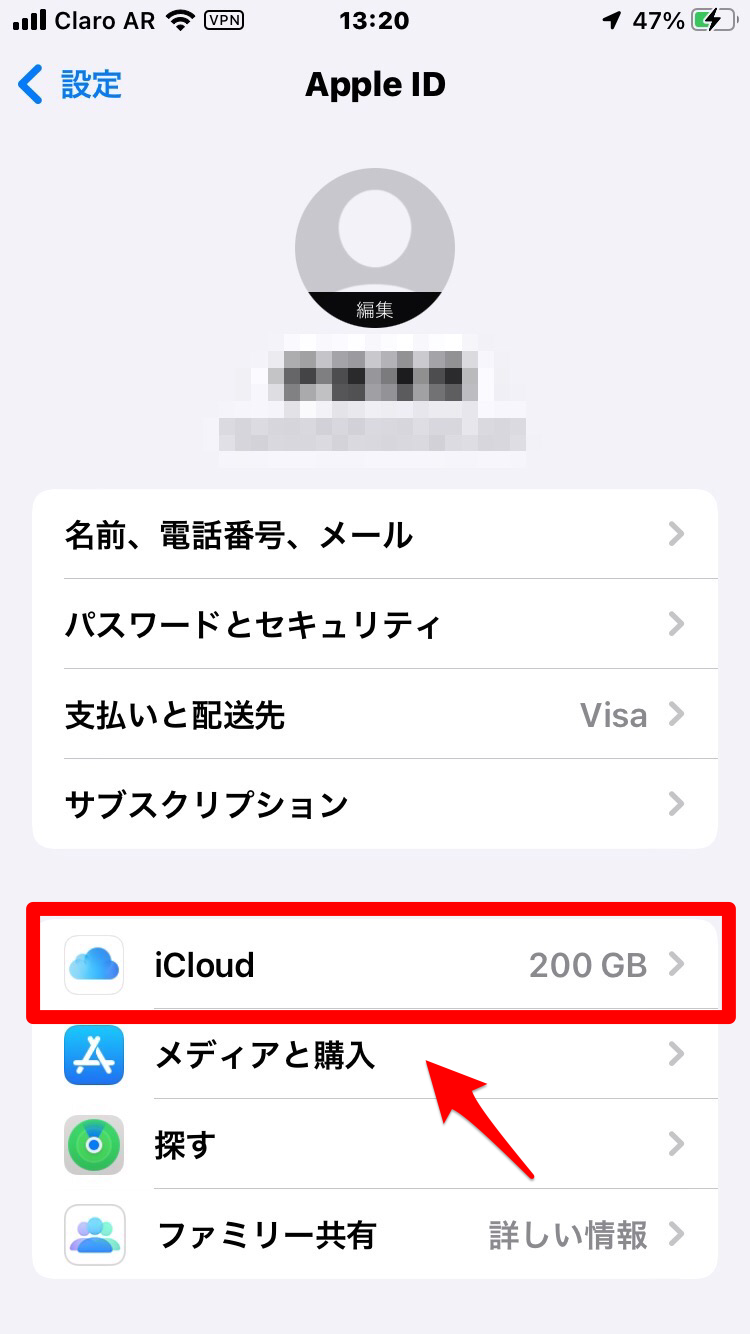
「iCloud」画面になったら、まず「Safari」を「ON」に設定し、そのあと「iCloudバックアップ」を選択しタップしましょう。
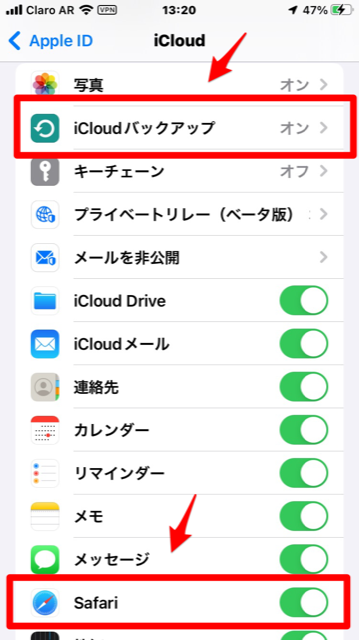
「バックアップ」画面になったら、「iCloudバックアップ」を「ON」に設定し、そのあと「今すぐバックアップを作成」をタップしましょう。
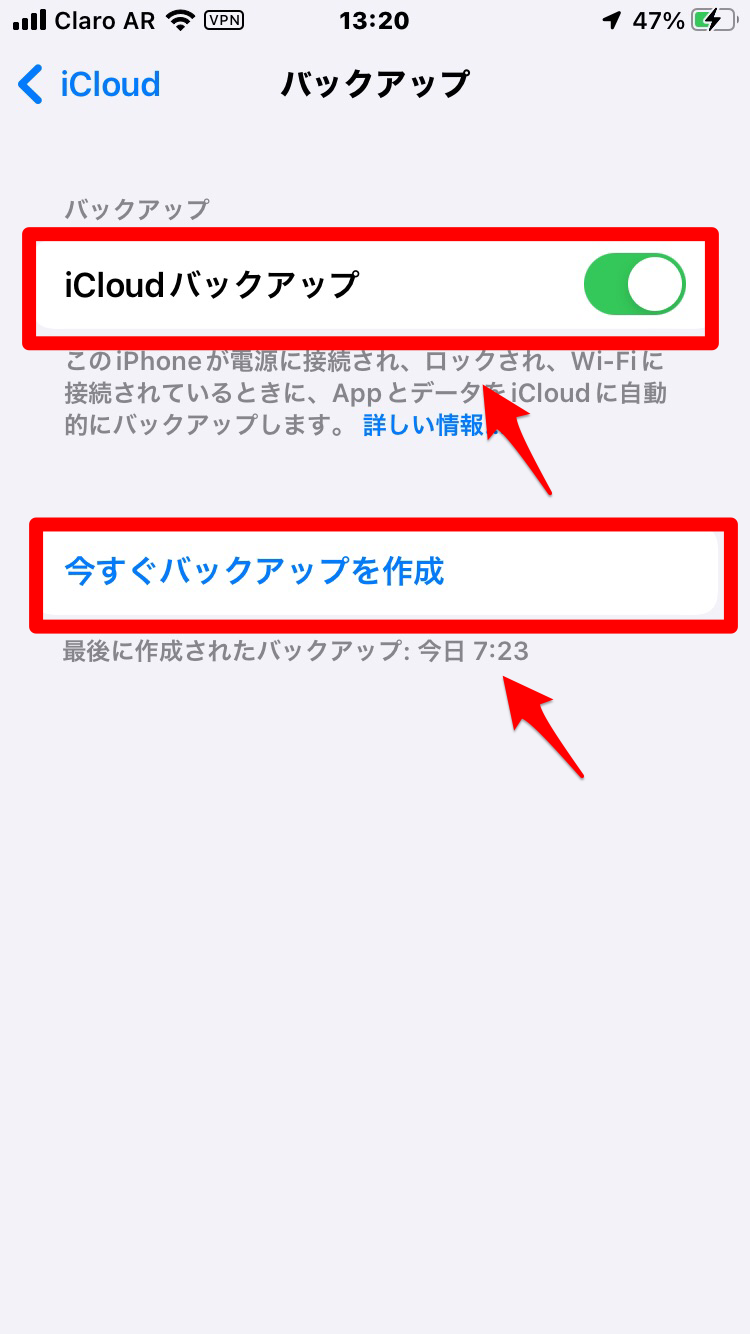
【iPhone】検索履歴を復元する優秀なソフトはコレ!
削除した「Safari」アプリの検索履歴を復元する方法は他にもあります。
PCのソフトウェアを使って行う方法です。
これから2つのソフトウェアをピックアップして、削除した「Safari」アプリの検索履歴を復元する操作方法を説明していきます。
- iMyFone D-Back(ディーバック)
- iOS用FoneLab
iMyFone D-Back(ディーバック)
最初に紹介するのは「iMyFone D-Back(ディーバック)」です。
下記のリンクにアクセスして「iMyFone D-Back(ディーバック)」をインストールしてください。
リンクにアクセスしたら「無料ダウンロード」をクリックしましょう。
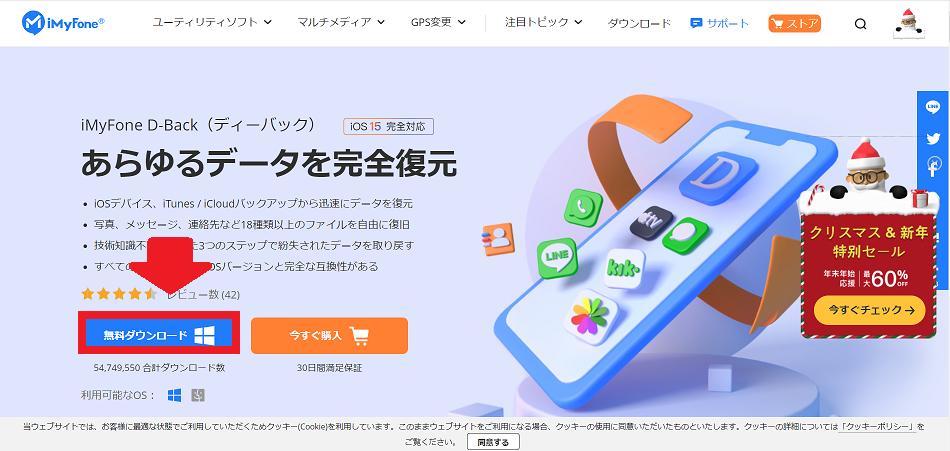
ソフトウェアのダウンロードが終わると、インストール画面が表示されるので「インストール」をクリックします。
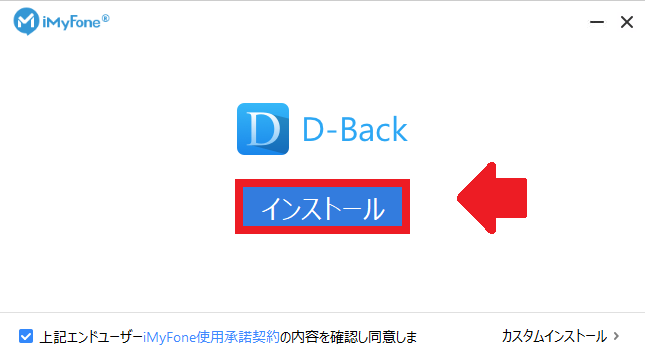
インストールが終了したら「今すぐ開始」をクリックしましょう。
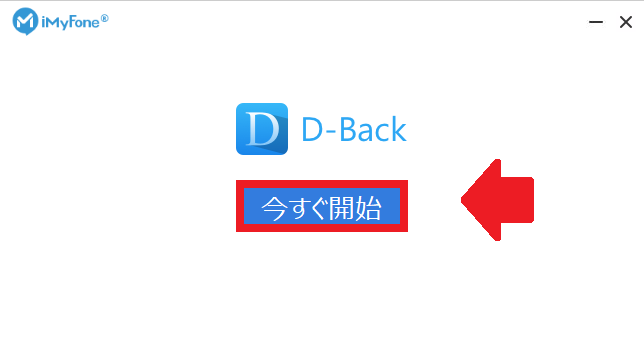
「iMyFone D-Back」のトップ画面が立ち上がるので、iPhoneとPCをUSBケーブルで接続させたら、左メニューの中にある「iOSデバイスからリカバリーする」を選択しクリックします。
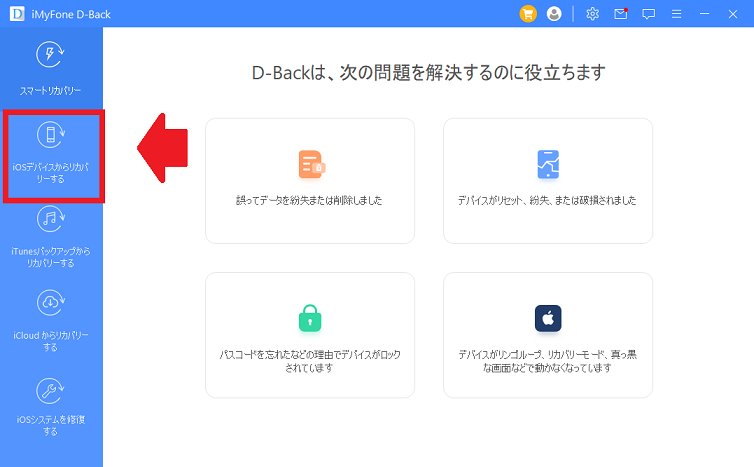
自分のiPhoneが認識されたら「次へ」をクリックしましょう。
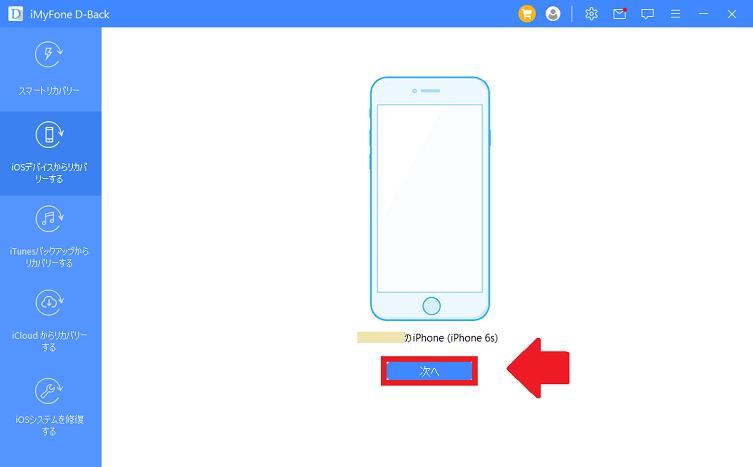
「Safari」に「✔」を入れたら「スキャン」をクリックします。
スキャンが終了したら、「Safari」の履歴が表示されるので、復元したい履歴に「✔」を入れ「リカバリーする」をクリックすれば復元が開始されます。